Steam propose plusieurs dossiers de bibliothèque, et vous pouvez choisir l’endroit où vous souhaitez installer les jeux lorsque vous les téléchargez. Et, grâce à une mise à jour récente, vous pouvez facilement déplacer un jeu après l’avoir téléchargé sans avoir à le retélécharger entièrement.
Ce processus peut vous éviter de télécharger à nouveau des dizaines, voire des centaines de Giga de données de jeux, simplement parce que vous avez un nouveau disque dur SSD et que vous souhaitez déplacer quelques jeux. C’est différent du déplacement d’un dossier entier de la bibliothèque Steam, qui déplace chaque jeu qu’il contient. Le processus suivant vous permettra de déplacer seulement quelques jeux plutôt que toute la bibliothèque.
Ce processus était beaucoup plus complexe il y a quelques années, mais il est désormais intégré à Steam. Nous avons confirmé que cela fonctionne toujours de la même manière en juin 2020. Steam a un aspect un peu différent de celui de nos captures d’écran, mais toutes les options sont au même endroit.
Première étape : créer un deuxième dossier Steam
Tout d’abord, vous devez créer un dossier de bibliothèque Steam sur le deuxième disque, si ce n’est déjà fait. Pour ce faire, dans Steam, cliquez sur Steam > Paramètres. Sélectionnez la catégorie « Téléchargements » et cliquez sur le bouton « Dossiers de bibliothèque Steam ».
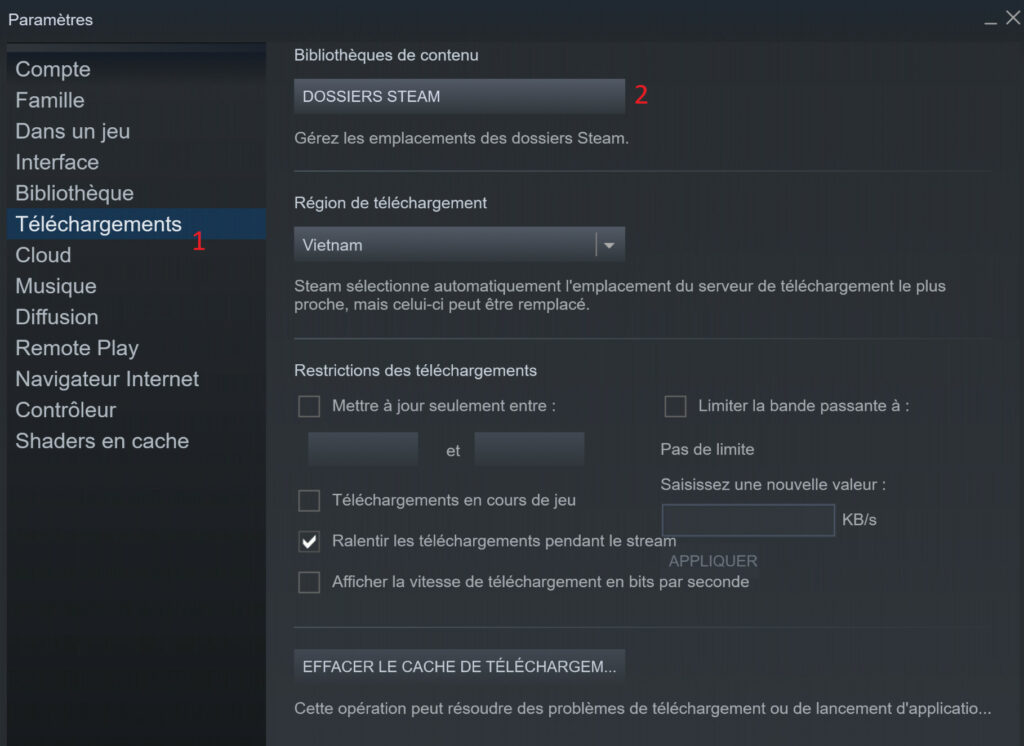
Cliquez sur « Ajouter un dossier de bibliothèque« , sélectionnez le lecteur sur lequel vous souhaitez créer le dossier de bibliothèque, puis cliquez sur « Nouveau dossier » ( la petite flèche arrondie ). Donnez-lui le nom que vous voulez, cliquez sur « OK », puis cliquez sur « Sélectionner » pour choisir le dossier que vous venez de créer.
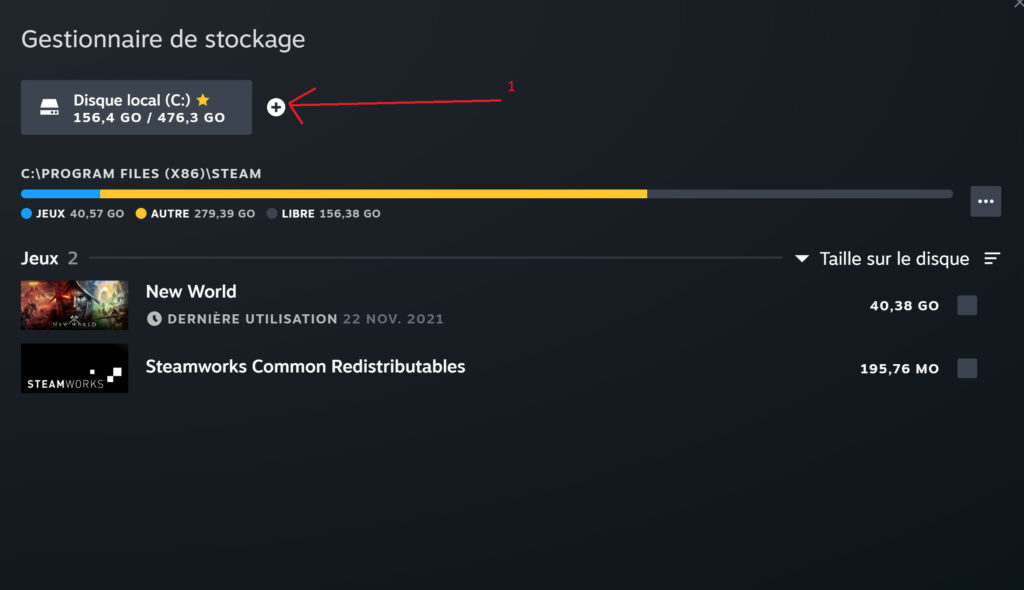
Le dossier que vous avez choisi apparaîtra dans la liste des dossiers de la bibliothèque Steam. Vous pouvez maintenant fermer cette fenêtre.
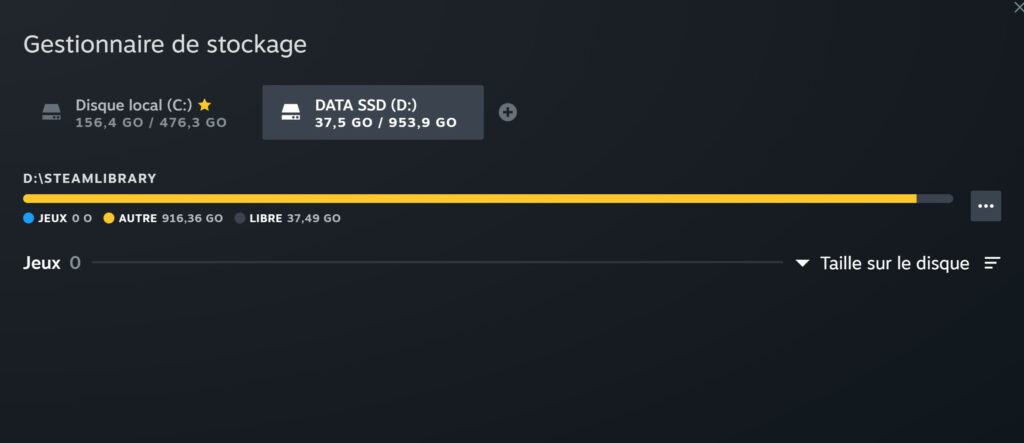
Deuxième étape : déplacer les fichiers du jeu vers la deuxième bibliothèque
Pour déplacer un jeu installé après avoir ajouté une deuxième bibliothèque, faites un clic droit sur le jeu dans votre bibliothèque Steam et sélectionnez « Propriétés ».
Cliquez sur l’onglet « Fichiers Locales » et cliquez sur le bouton « Déplacer le dossier d’installation« . Sélectionnez la bibliothèque Steam vers laquelle vous souhaitez déplacer le jeu et cliquez sur le bouton « Déplacer le dossier« .
Vous avez terminé. Steam va déplacer les fichiers du jeu vers l’autre emplacement de la bibliothèque. Pour déplacer d’autres jeux, il suffit de répéter cette procédure.
À l’avenir, lorsque vous installerez un jeu, Steam vous demandera dans quelle bibliothèque vous souhaitez l’installer, mais vous devriez pouvoir déplacer vos jeux à tout moment.







